自分に合ったUX ツール の選び方とは?注目すべき7つの機能
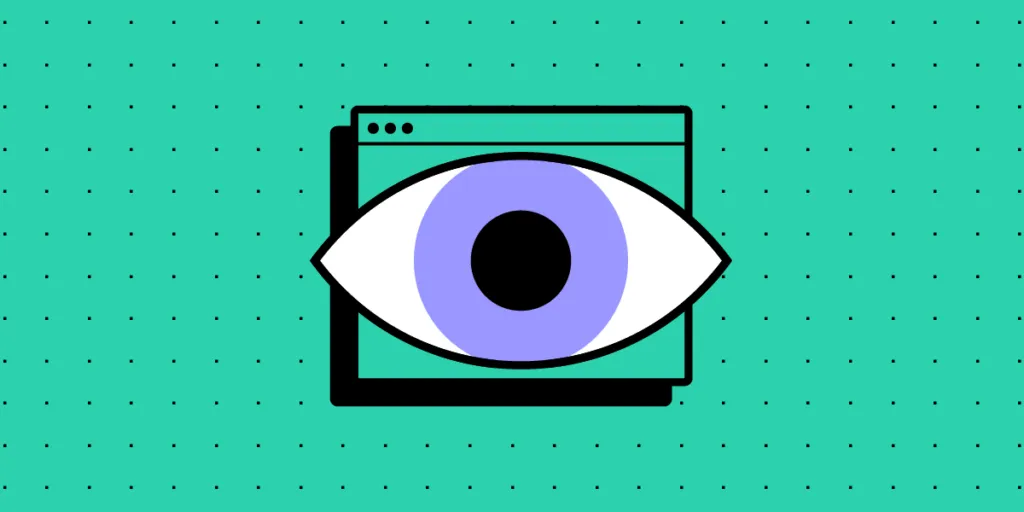
自分に合ったデザインツールをお探しですか?すでにリサーチされている方は、デザインツールは様々な機能があることはすでにご存知だと思います。数多くあるUXツールが多くの機能を提供しているなかで、今の自分に一番あったツールを選ぶことは難しいですね。1つのツールのみではなく他のツールも並行して使いこなす必要があるかもしれませんし ね。
製品開発やデザインプロセスでの効率性において、どのような機能をみるべきか、なぜそれが必要なのかをご紹介します。
開発とデザインの連携をサポートするツールをお探しですか?UXPin をぜひ無料でお試しください。
デザインプロセスにおいて、UX ツール がどのように役立つのか
最適なUX プラットフォームを探すために、おさえておくべき7つの主要な機能をそれぞれご紹介します:
1.リアルタイムでの連携が可能
リアルタイムでの連携で、チームメンバーが同じ部屋にいるかどうかにかかわらず、同じプロジェクトでチームと一緒に作業することができるようになります。これにより生産性が上がり、リモートで作業している人も他のチームメンバーとリアルタイムでやり取りができるようになります。例えば、UXPin は高度な連携能力を備えており、プロジェクトに対するフィードバック取得や、コメント、プロトタイプの共有も可能です。
また、プロジェクトの保存や、過去に保存したバージョンをコマンドでめくることも可能ですし、連携の環境を充実させるために、Slackや Jiraとの統合もできます。チームのメンバーが編集した箇所も確認できるので、チーム全員の足並みを揃えることができます。
2.便利なデザインハンドオフ機能がある
ご存知のように、プロトタイプが完成すると、次はデベロッパーにプロトタイプを渡し、完成品を作ってもらうことになりますが、残念ながらこのプロセスは単純ではありませんよね。
Adobe XD のようなハイエンドなツールでは、ユーザーが他のチームメンバーとデザインドキュメントを共有することができ、これは簡単なプロセスですが、デザインが通常「ベクター」でレンダリングされるという問題があります。
一方、UXPin はデザインを「コード」でレンダリングします。
デザインドキュメントが「ベクター」ではなく「コード」でレンダリングされるため、デベロッパーはデザインの各コンポーネントを明確に理解することができます。さらに、最終製品を作る際にも、デベロッパーはコード化されたデザインを参照することができ、より迅速で便利な開発プロセスを実現できるのです。コード化されたデザインで、チームは製品を市場投入プロセスでの誤解や混乱を回避することができるのです。
3.インタラクティブなプロトタイプ
インタラクティブなプロトタイプは、アイデアを試すことができるインタラクティブな環境を作ることで、さまざまなデザインアイデアを探求できるため、ますます人気が高まってきています。また、デザインの説明やアイデアの売り込みの際にも、そのデザインの価値をより深く理解してもらうのに最適です。UXPinにはインタラクティブなプロトタイプ機能が搭載されており、それを利用することで、以下のことが実現します:
- 製品がどのようなものになるかを十分に理解し、体験することができるようにするための、エンジニアやステークホルダーに作成したデザインのよりインタラクティブな体験を提供
- ユーザーがどのようにデザインを使用するかについて、より正確なフィードバックとデータを収集するための、実際のユーザーでの製品テスト
- ステート、変数、高度なインタラクションなどの機能を用いて、完成品と同様の機能を持つプロトタイプのデザイン
- デザインに名前や画像などを追加してくれる自動生成機能を使って、プロトタイプをより完成品に近づけるための詳細の追加
- デザインの良さを最大限に引き出すための、ボタンのホバー(hover)や条件付きナビゲーションフローなどのインタラクティブなコンポーネントの作成
UXPinがあれば、プロトタイプが静的でクリックもできないデザインにはなりません。その代わり、完成品の外観、UX、機能が正確に反映された動きのあるプロトタイプを作成することができます。
4.ステークホルダーがデザインを理解できる
ご存知のように、製品をデザインする際には、ステークホルダーや関係者とも足並みを確実に揃えるのが不可欠です。そのため、新しいアイデアのブレストからデザインのテストに至るまで、デザインプロセス全体を通じて彼らを関わらせることが重要です。
上記のことから、UXデザインツールで必要なことは:
- ステークホルダーがインタラクティブな体験を通じて、プロトタイプやデザイン・コンポーネントを体験・試用することができ、それによって、デザインとそれが完成したときにどのように展開するかがわかりやすくなる。
- デザインプロセスを通じて、ステークホルダーがデザインにフィードバックを残すことができる。ちなみにUXPinでは、comment機能から他の人がデザインにコメントや質問でき、その場にいなくても、フィードバックへの返答が簡単にできる。
5.デザイナーとデベロッパーのコミュニケーションをサポートする
デザイナーは、デザインを作るだけでなく、デベロッパーに完成品を作る方法を伝える役割も担っています。特に、リモートワークが主流となりつつある現代では、コミュニケーションは非常に重要であるため、適切なコミュニケーションツールの導入は、デザインプロセスにおいて不可欠な要素となっています。
そこで、UXPinのようなツールを使うと、デベロッパーとのコミュニケーションと理解を深めることができます。UXPinのMergeテクノロジーでは、Git レポジトリや Storybook との統合も可能で、デザイナーがデベロッパーと同じ技術を使うことで、2つのチーム間で一貫性を生み出せるようになります。
最終的に、Mergeはデベロッパーとデザイナーの両方が使えるツールであるため、複雑な問題が発生することなく、両者が一緒になってプロジェクトを進めることができるでしょう。
6.プラグインの購入が必要ないツール
筆者のように、その機能の多くが有料であることに製品購入後に気付くと、イライラすることがあります。ただ残念ながら、市販のデザインツールには、そのようなものがけっこうあるんです。
世の中の多くのデザインソフトには、必要な機能が不足しており、そのため、デザイナーが製品を完成させるためにプラグインを購入しなければならないケースも珍しくありません。
UXPin を使う場合、ありがたいことに必要な機能はすべて組み込まれていて追加費用はかからないので、プラグインの購入は不要です。つまり、UXPinにはデザインを最初から最後まで行うために必要なものがすべて備わっているのです。
7.MacとWindowsの両方で利用でき、クラウドベースである
イメージベースのデザインツールはウェブベースでであるため、デザイナーはさまざまなデバイスを使用する際に、互換性の問題やさまざまな制限にぶつかることがあります。そこで、Mac、Windows、クラウドベースなど、複数のシステムで利用できる互換性のあるデザインツールを見つけることが重要になってきます。
UXPinはウェブ上だけでなく、デスクトップアプリケーションからも使えます。さらにいくつかのプラグイン機能を搭載しいるため、Figmaをお使いの方はデザインをUXPinにインポートすることで、より多くの機能を利用できるようになり、システム間での使い勝手もよくなります。
UXPinは、Finder/Explorerへのダウンロードも、ウェブベースのバージョンの使用も可能であり、ダウンロードしたソフトウェアを使うことで、オフラインの状態でもプロジェクトに取り組むことができる機能が追加されます。
さらに、UXPin はモバイルアプリのビューも備えていることから、モバイルデバイス用のプロトタイプを作成してテストすることができ、アプリの UX についての評価ができるようになります。
UXPin で UXデザインプロセスを実践しよう
UXPinはすべてのデザイナーにとって、まさに「1つで全てをこなせるソリューション」です。様々なショートカットキーもあり、デザインを拡大縮小したり、インタラクティブなプロトタイピングを行うなど必要な機能はすべて備わっています。
UXPinには充実した連携機能も備えており、リモートで仕事をしているかどうかにかかわらず、全員がチームとシームレスに協働できます。さらに、デバイスやシステムに関係なく利用できるため、チームメンバー間の互換性の問題もありません。
シンプルなデザインから複雑なシステムまで、UXPin にはプロジェクトの最初から最後まで必要な機能がすべて備わっています。UXPin の無料お試しでぜひご体験下さい。

